【自宅ラボ】NUCにvSphereを導入して自宅ラボを作る(UEFI設定編)
【自宅ラボ】NUCにvSphereを導入して自宅ラボを作る(UEFI設定編)
米 Intel が販売している小型デスクトップPC 「NUC」 (Next Unit of Computing) ブランドの「NUC13ANHi7」を購入しました。
米 VMware のサポート対象外ではありますが、ESXi をインストールすることでコンパクトラボ環境を実現出来ます。
今回は ESXi を動作させるにあたって UEFI で実施する設定について紹介します。
UEFI 設定画面
起動画面
電源起動後、起動ロゴが表示されている間に「F2」キーを押下することで設定画面へ進むことが出来ます。
UEFI 画面
UEFI 設定画面が起動します。
この画面の [Total Memory Installed] にて取り付けたメモリの認識状況も確認できます。
E コアの無効化
第12世代 Intel Core プロセッサー以降では、高性能である P コア (Performance Core) と、消費電力が抑えられた高効率な E コア (Efficient Core) があります。
P コアはハイパースレッディングによる1コア2スレッドで稼働しますが、E コアは1コア1スレッドとして動作します。
Windows 11 では、OS としてこの2種類のコアを使い分ける仕組みが備わっておりますが、 ESXi はサーバー向け Xeon 等をサポートしており、それらの CPU ではコアとスレッドが非対称な構成が無いことから、正しく処理することが出来ません。
そのため、そのままの構成では PSoD (Purple Screen Of Death) が発生します。
これを防ぐため、下記ブログを参考にして UEFI 設定画面にて E コアを無効化しました。
How to disable the Efficiency Cores (E-cores) on an Intel NUC?
なおこれにより、E コアの8コアが無効化され、4+8コア/16スレッドから、4コア/8スレッドへと減少が発生します。
- [Power, Performance and Cooling] タブを開きます。
- [External Ambient Temperature Tolerance] を [User Defined] へ変更します。
- [Performance] を開きます。
- [Processor] を開きます。
- [Active Efficient Cores] を [0] に変更します。
TPM 無効化
TPM が有効化された状態で ESXi 8.0 以降をインストールすると、Host Client へログイン後にホストのサマリで下記のメッセージが表示されます。
TPM 2.0 デバイスが検出されましたが、接続を確立できません。
これは下記ブログによると ESXi が NUC に搭載されている TPM をサポートしていないために表示されているとのことです。
Quick Tip - TPM 2.0 connection cannot be established after upgrading to ESXi 8.0
そのままにしても問題はありませんが、警告が表示されることを抑止するために UEFI 画面で TPM を無効化していきます。
- [Security] タブを開きます。
- [Security Features] を開きます。
- [Intel Platform Trust Technology] を無効化します。
おわりに
今回は ESXi ホストとする NUC 13 Pro の UEFI 設定を紹介しました。
Core i7-1360P の E コアである 8コア/8スレッド分が利用できないことは残念です。
E コアは Atom の省電力性を採用しており、第6世代 Intel Core プロセッサーと同等の性能を有しているとの話なので、なんだかもったいないですね。
次回は ESXi のインストールを紹介していきます。















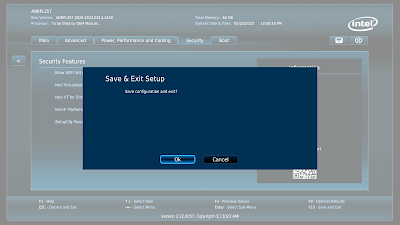
コメント
コメントを投稿